1.イベントページから【イベントを作成する】ボタンを押す
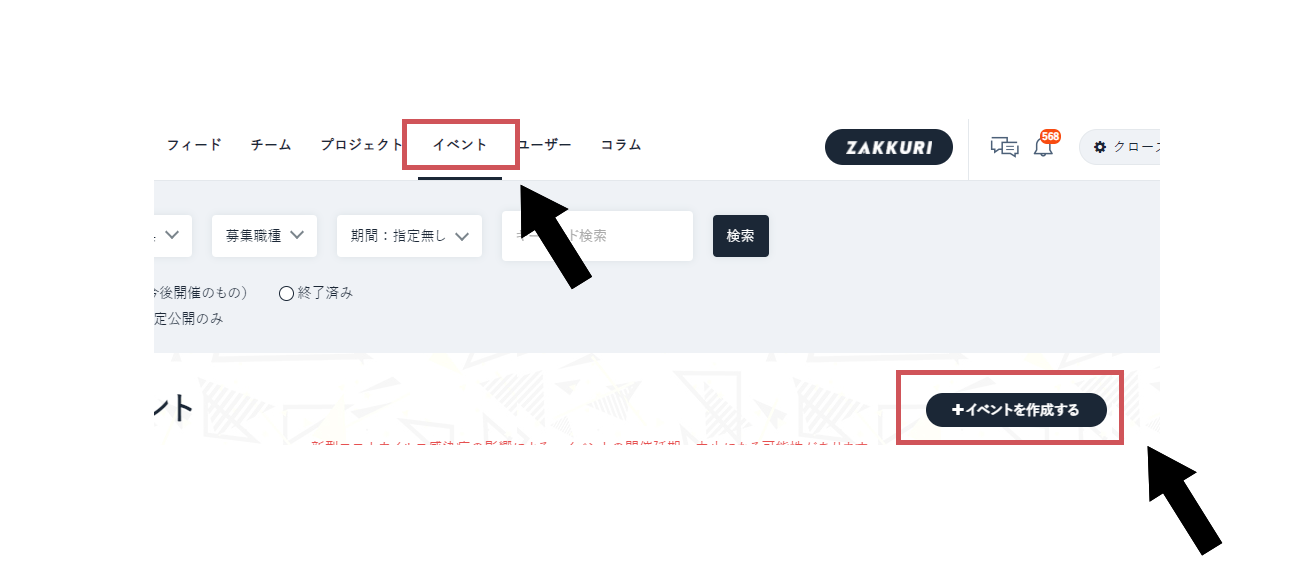
2.マイページから作成する
(1)画面上部にあるアイコンをクリックします。
(2)マイページ >【メニュー:イベント管理】 > 【ボタン:イベントを作成する】より、イベントを登録します。
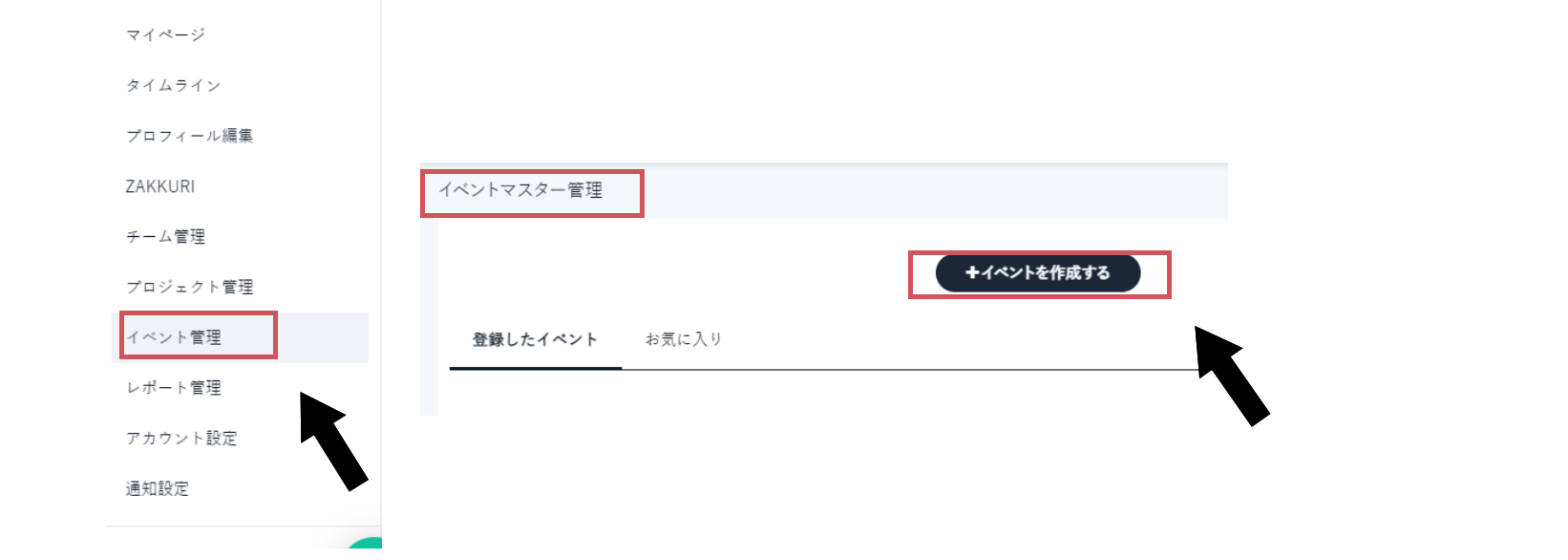
タイトルやカバー画像など、必要な項目を入力して公開してください。
各項目の説明
主催者
Teamlancerに登録しているユーザーのほか、チームやその他団体を主催者としてイベントを登録できます。
開始日時 終了日時
イベントの開始時間と終了時間を入力してください。
複数日にまたがるイベントの場合、以下のいずれかの方法で入稿してください。
- それぞれの日付でイベントを登録する
- 一つイベントで日付をまたいで登録する それぞれの日付のイベント時間についてはコメント欄などで説明を加えてください。
会場名・都道府県名・会場住所
開催する場所を閲覧しているユーザーにわかりやすいように入力してください。
「会場住所」にイベント開催場所を入力するとその場所のgoogleマップのリンク、「会場詳細」にはオンラインイベントのURLを入力するとリンクがイベントページに表示されます。
入稿後にリンクが適切かどうか確認して下さい。
エントリーURL
自身で用意していただいたエントリーフォームなどのURLを入力します。こちらに入力したフォームやウェブサイト経由でエントリーを受けることができます。
イベントをたてるのはPeatixなども便利です。
「参加したい!」ボタンについて
イベント参加の表明をしてもらう「参加したい!」ボタンについて、実際の申込みページへ進んでもらうためのリンクボタンへ任意で変更できます。
イベント作成画面の「参加管理」項目から、申込みページのURLを設定することで、「参加したい!」ボタンに替わって「エントリーページへ」のリンクボタンが作成されます。
また、「参加したい!」ボタンを表示させないこともできます。